Obsah
- Proč to potřebujete
- Způsoby úpravy
- Práce s BiosBIOS
- Jak zvýšit rychlost otáčení chladiče na notebooku nebo počítači
- Software pro nastavení rychlosti otáčení
- Ovládání chladicích systémů pomocí SpeedFan
- Funkce značení různých ventilátorů v SpeedFan
- Jak zvýšit nebo snížit rychlost chladiče s AMD OverDrive
- Riva Tunes
- Změna rychlosti otáček grafické karty
V mnoha případech může nastat potřeba změnit otáčky ventilátorů skříně nebo chladičů na procesoru nebo grafické kartě. To platí zejména v letním období, kdy jsou komponenty počítače nebo notebooky se začínají přehřívat kvůli zvýšené teplotě. Ve výchozím nastavení rychlost otáčení zřídka překračuje 50-70% výkonu a je regulována základním vstupním výstupním systémem základní desky (BIOS), když se teploty procesoru nebo grafické karty zvýší. S rostoucími rychlostmi ventilátoru se však hladina hluku odpovídajícím způsobem zvyšuje, což může být důležité při sledování filmů nebo poslechu videa. Jak zvýšit rychlost otáčení chladiče? K tomu můžete použít software, ovladače nebo vestavěný i / o systém na základní desce (BIOS).

Proč to potřebujete
Pro regulaci výkonu dodávaného ventilátorům je možné použít několik způsobů. Každý z nich má své výhody a nevýhody. Bez zásahu uživatele je rychlost otáčení chladičů určena základní deskou, s přihlédnutím k ukazatelům každé z komponent.
S ohledem na nastavení, která uživatel určuje v systému BIOS, dochází k regulaci po změně teploty. Většina ventilátorů k chladicím systémům je připojena ke konektoru 3-pin nebo 4-pin. Existují také neregulované chladicí systémy, které jsou během instalace připojeny k konektoru Molex.
Jak zvýšit rychlost otáčení chladiče? Počet otáček za sekundu je určen napájeným napětím do chladicího zařízení nebo regulací odporu. Při připojení chladiče k příslušnému konektoru na základní desce je možné změnit rychlost otáčení.
Avšak i s přihlédnutím k automatickému systému regulace otáček (u chladičů s regulací) je možný výskyt chyb v systému, což vede k nadměrnému zrychlení nebo zpomalení otáčení lopatek. V tomto případě se teplota nebo vydávaný hluk odpovídajícím způsobem zvýší.

Způsoby úpravy
K opravě chyb můžete použít několika způsoby. Je možné použít jednu z následujících cest:
- Upravte rychlost otáčení v základním i / o systému základní desky (BIOS). Tato metoda přichází s určitými nepříjemnostmi, kvůli potřebě restartovat zařízení a vstoupit do systému BIOS. V případě potřeby se tedy v krátké době tato metoda stává nepřiměřenou.
- Jak změnit rychlost otáčení chladiče? Existuje také velké množství softwaru, který může urychlit nebo zpomalit rychlost otáčení lopatek. Mezi ně patří SpeedFun, MSI Afterburner, OverDrive a další programy.
- Nejnákladnějším způsobem je koupit reobas s připojením gramofonů k němu. V takovém případě lze nastavit rychlost otáčení otáčením integrovaných ovládacích prvků v reálném čase, přičemž každý z nich je zodpovědný za konkrétní ventilátor.
Který ze způsobů použití, rozhodnout uživatele. Nejuniverzálnější a nejdostupnější – používání softwaru zajištění.
Práce s BiosBIOS

Většina moderních základních desek má funkci monitorování a řízení rychlosti systémů chlazení vzduchem. Ve většině případů k tomu dochází pomocí ovladačů dodávaných se zařízením. V přítomnosti takových a správné instalaci prostřednictvím systému BIOS je možné upravit rychlost otáčení lopatek chladiče.
Jak zvýšit rychlost otáčení chladiče na notebooku nebo počítači
Metoda je univerzální pro všechny elektronické výpočetní stroje, na kterých jsou instalovány vzduchové chladicí systémy. Chcete-li změnit rychlost otáčení, musíte:
- Restartujte systém a zadejte Shell systému BIOS. Klávesy nebo jejich kombinace závisí na výrobci základní deska.
- Přejděte do části napájení a vyhledejte kartu Hardware Monitor.
- V odstavci "CPU Min. Fan speed ( % ) " upravte rychlost chladiče v procentech.
- Proveďte stejné nastavení se zbytkem položek.
- Poté uložte změny a ukončete BIOS v bodě Exit.
![Nastavení přes BIOS od Gigabyte]()
Software pro nastavení rychlosti otáčení
Pokud není možné pracovat s I / O prostředím systému BIOS nebo neexistují potřebné položky v sekci, je možné použít software, který je navržen pro ovládání vzduchového chladicího systému.
Jak zvýšit rychlost otáčení chladiče na procesoru? K tomu můžete použít následující software:
- SpeedFan;
- AMD OverDrive;
- Riva Tunes.
Můžete si stáhnout kteroukoli z nich z webových stránek výrobce. Po instalaci můžete začít seřízení.
Ovládání chladicích systémů pomocí SpeedFan
Jak zvýšit rychlost otáčení chladiče pomocí SpeedFan? Program je zcela zdarma a umožňuje nastavit rychlost otáčení chladiče na notebooku i notebooku. Chcete-li zvýšit rychlost otáčení chladiče pomocí SpeedFan, musíte:
- Stáhněte a nainstalujte tento program do zařízení. Program nezabírá mnoho místa na disku, což může být výhoda pro starší notebooky;
- Zpočátku je jazykem programu Angličtina. Chcete-li jej změnit, musíte jít na kartu Konfigurace, poté do sekce Option A do sekce "Jazyk" vyberte požadovaný.
- Poté musíte jít na kartu "Ukazatele", který zobrazuje aktuální teploty procesoru, pevného disku a dalších částí. Na této obrazovce můžete nastavit rychlost otáčení chladiče pomocí textového pole Pwm1.
- Pro automatické nastavení v sekci "Konfigurace" je možné nastavit minimální teplotu, kterou se zařízení pokusí udržovat.

Funkce značení různých ventilátorů v SpeedFan
Jak změnit rychlost chladiče CPU? Na přenosných počítačích v programu lze nastavit rychlost otáčení několika připojených ventilátorů, z nichž každý se připojuje k samostatnému konektoru. Patří mezi ně:
- SysFan – Fan1) - tento parametr označuje rychlost otáčení chladiče, který je připojen ke konektoru SysFan na základní desce. K tomuto konektoru mohou být připojeny ventilátory diskrétního vzduchového chladicího systému, které jsou instalovány na severním mostě nebo na jakémkoli jiném.
- CPU0 Fan-tento bod odpovídá rychlosti otáčení chladiče CPU.
- PWR fan-oddíl je zodpovědný za rychlost otáčení buď chladicího systému napájecího zdroje, nebo ventilátoru, který je připojen k této zásuvce na základní desce.
- Oddíl CPU1 Fan je určen pro základní desky se dvěma procesory, servery a odpovídá chladiči druhé výpočetní jednotky.
Jak zvýšit nebo snížit rychlost chladiče s AMD OverDrive

Tento software je vhodný pouze pro systémy chlazení vzduchem, které spolupracují s hardwarem od společnosti AMD. Tento nástroj je zcela zdarma a umožňuje přetaktování hardwaru. Současně se teplota výrazně zvyšuje, takže je nutné odpovídajícím způsobem zvýšit účinnost chladicího systému. Pro zvýšení rychlosti otáčení v nástroji budete potřebovat:
- Otevřete aplikaci a v hlavním otevřete kartu ovládání výkonu. Většina verze je v levé horní části rozhraní.
- Přejděte do sekce Fan Control.
- Přepněte rychlost ventilátoru do manuálního režimu a poté pomocí posuvníků upravte. Tímto způsobem je možné zvýšit nebo snížit rychlost otáček zajištěním nižší teploty nebo hladiny hluku.
Riva Tunes
Tento nástroj je vhodný pro majitele systému založeného na procesoru od společnosti Intel. Ve srovnání s AMD má OverDrive jednodušší rozhraní. Princip však zůstává stejný. Je možné upravit rychlost otáčení výběrem jednoho ze zařízení v okně výběru na domovské obrazovce aplikace.
Změna rychlosti otáček grafické karty
Jak zvýšit rychlost otáčení chladiče na grafické kartě? U grafických adaptérů je možné pomocí velkého množství změnit rychlost otáčení lopatek chladicího systému programové vybavení. Na grafických kartách od společnosti Radeon je tedy možné změnit rychlost otáčení chladiče na hlavní obrazovce systému správy hardwaru. V závislosti na architektuře a vydání se tato akce výrazně liší. Pro grafické adaptéry verze 6 je vhodný software AMD Catalyst Control Center, který je třeba nainstalovat, aby hardware fungoval správně. Nastavení rychlosti ventilátoru probíhá v grafu GPU Overdrive. Kromě toho budete nejprve muset povolit vestavěnou schopnost přetaktování a poté povolit uživateli ruční ovládání ventilátorů. Poté je možné ručně pomocí integrovaného posuvníku upravit rychlost otáčení chladicího systému grafické karty. Tímto způsobem lze rychle upravit.
Pro držitele grafických karet od AMD přichází aktualizovaný software s názvem Adrenaline na architektuře Graphics Core Next. V něm je rychlost otáčení také nastavitelná v sekci Overdrive. Je také možné provést komplexní přetaktování grafického adaptéru.
Kromě toho je možné použít cizí software. K tomu je vhodný nástroj pro snímání obrazu z obrazovky MSI Afterburner. Při spuštění tohoto programu je možné upravit rychlost otáčení pomocí běžce Fan Speed. V tomto programu je také možné upravit křivku rychlosti otáčení a nastavit teplotní limity, při kterém bude nastavena odpovídající rychlost grafiky.

Majitelé grafických karet od společnosti Nvidia mohou zvýšit rychlost otáčení chladiče pomocí nástroje Nvidia Inspector. Tento program, kromě rychlosti ventilátoru, umožňuje nastavit mnoho položek odpovědných za provoz systému. Je tedy možné provést komplexní přetaktování, získat údaje o charakteristikách, změnit napájení jádra a profily ovladačů. Kromě toho lze nastavit pracovní profily grafického adaptéru v závislosti na spuštěném softwaru. To může být užitečný při různých úrovních stahování, v závislosti na aplikaci, když automatický regulační systém selže.

 Určete účast na webu: jednoduché způsoby, speciální programy a odborné rady
Určete účast na webu: jednoduché způsoby, speciální programy a odborné rady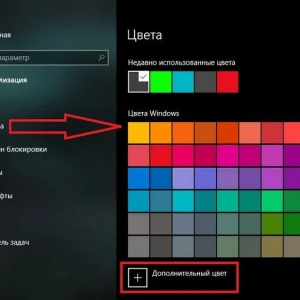 Jak změnit barvu oken ve windows 10: nastavení, postup, tipy
Jak změnit barvu oken ve windows 10: nastavení, postup, tipy Jak zvýšit rychlost wifi routeru: praktické tipy a triky
Jak zvýšit rychlost wifi routeru: praktické tipy a triky Jak zvýšit velkoobchodní prodej: nejlepší způsoby a metody
Jak zvýšit velkoobchodní prodej: nejlepší způsoby a metody Normální vlhkost: optimální indikátory, metody měření a způsoby nastavení
Normální vlhkost: optimální indikátory, metody měření a způsoby nastavení Internet na telefonu nefunguje dobře: důvody a co dělat? Jak zvýšit rychlost internetu v mobilu
Internet na telefonu nefunguje dobře: důvody a co dělat? Jak zvýšit rychlost internetu v mobilu Nastavení hlavního panelu ve windows 7: podrobné pokyny
Nastavení hlavního panelu ve windows 7: podrobné pokyny Jak nastavit prioritu spouštění systému bios: možné způsoby
Jak nastavit prioritu spouštění systému bios: možné způsoby Jak zobrazit parametry grafické karty na osobním počítači různými způsoby?
Jak zobrazit parametry grafické karty na osobním počítači různými způsoby?